|
◆ JUNOS - 2種類の操作方法
JUNOSを搭載した機器はCLIまたはGUIで操作できます。CLIの場合はコンソール接続やTelnet/SSH接続、
GUIの場合はHTTP/HTTPS接続を行って設定を行います。基本的には、全ての制御が可能なコンソールで
のCLI操作が推奨です。コンソール接続のための設定は以下となります。COMポート番号はPC環境に依存。
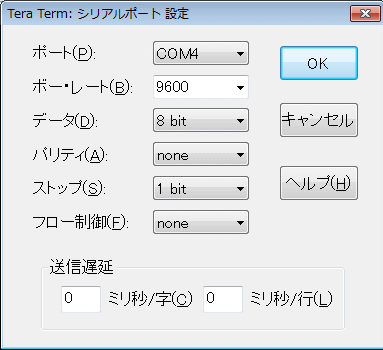

Juniper SRXのコンソールポートには、機器本体に添付されているコンソールケーブルを使用して接続します。
現在のPCは、USBポートはあってDB-9形状のシリアルポートはないのが一般的なので、USBtoRS232変換を
使用して接続します。写真の通り、USBtoRS232変換とCiscoコンソールケーブルを使用しても接続できます。
◆ JUNOS - 起動方法とログイン方法
Juniper SRXブランチラインの場合、電源ケーブルを接続することで起動します。電源ケーブルを接続して
起動後に停止(request system power-off)をした場合は、電源ケーブルが接続している場合でも電源が
OFFになっている状態なので、その状態で電源をONにする場合は、前面左端の電源ボタンを押しましょう。
初期化した状態(factory-default configurationがロードされた状態)では、初期ユーザ rootと入力します。
バージョンにより「Password」が表示されますが、その場合は何も入力せずにEnterキーを入力すればOK。
login:root
root@% cli
root>
|
※ JunosはFreeBSDベースドであり、rootログインした場所と一般ユーザでログインした場合でログイン後の場所が異なります。
rootユーザでのログイン後に表示される「root@%」はシェルコマンドモードであることを指す。JUNOSを
操作するモードに移行するために先ずは「cli」と入力してオペレーションモードへ移行します。JUNOSでは
シェルコマンドモード、オペレーションモード、コンフィグレーションモードの3つの操作モードがあります。
◆ JUNOS - 停止(シャットダウン)方法
JUNOS搭載の機器はHDDを有するいわばUNIXサーバであるので、いきなり電源ケーブルを抜いたり
電源OFFにしてはいけません。request systemコマンドを使用して、正常な処理後に電源をOFFにする
必要があります。以下でJuniper SRXシリーズのオペレーションモードでのシャットダウン方法を紹介。
※ SRX100/200の場合、フロントパネルにある「電源ボタンを押してすぐに離す」ことでも正常にシャットダウンできます。
※ SRX100/200の場合、再起動したい場合は request system reboot コマンドを実行します。
| SRXシリーズ |
シャットダウンのコマンド |
シャットダウン後の完全停止のための方法 |
| SRX100/SRX200ライン |
root@srx> request system power-off |
その後、電源ケーブルを抜く。 |
| SRX650 |
root@srx> request system halt |
その後、電源ケーブルを抜く。 |
| SRX3000ライン |
root@srx> request system halt |
その後、フロントパネルの電源ボタンを長押し。 |
| SRX5000ライン |
root@srx> request system halt |
電源モジュールの電源スイッチをOFFにする。 |
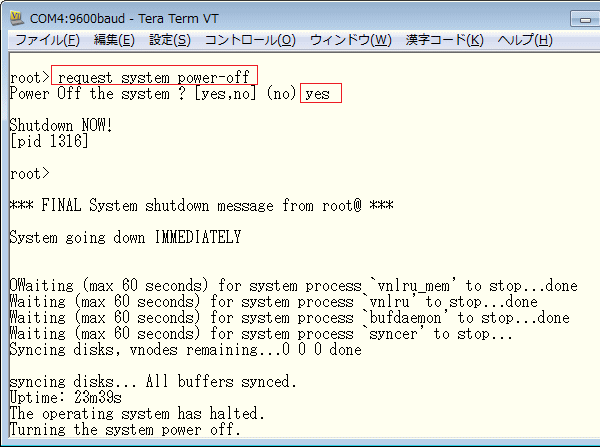
Turning the system power off が表示されたら、機器前面のLEDも消灯状態になるので、それを確認
した上で電源ケーブルを抜くようにしましょう。JUNOS搭載機器は必ずこの手順で停止することが大切。
◆ JUNOS - 設定の初期化
ここで紹介する設定の初期化とは、コンフィグレーションを「工場出荷時」に戻す方法のことを意味します。
FreeBSD部分も初期化するわけではありません。ブートローダからJUNOSをインストールし直した場合は
クリーンインストールとなりますがバージョンによりライセンスの削除もされてしまうため注意が必要です。
SRXシリーズにおいてコンフィグレーションを工場出荷時に戻すためには、以下の3種類の方法があります。
初期化方法1 : 前面パネルのRESET CONFIGボタンを15秒間押し続けることで初期化。
⇒ Config button pressed.....Committing factory default configuration が表示されたら初期化成功です。
⇒ 上記メッセージが表示されぜすに初期化される場合もあります。
初期化方法2 : load factory-default コマンドにより工場出荷時のコンフィグを読み込むことで初期化
| 順 |
初期化のための実行コマンド |
説明 |
| 0 |
root@router> configure |
コンフィグレーションモードへ移行 |
| 1 |
root@router# load factory-default |
工場出荷時のコンフィグ読み込み |
| 2 |
root@router# set system root-authentication plain-text-password |
rootユーザのパスワード設定 |
| 3 |
root@router# commit |
Active Configuration への反映 |
初期化方法3 : request system zeroize コマンドによる初期化(この方法では再起動が実行される)
⇒ この初期化方法では、コンフィグレーションの初期化だけではなく、各種ログファイルも削除されます。
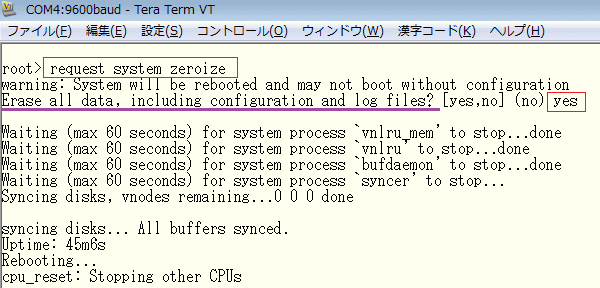
※ なお load override terminal コマンドによって、階層化されたコンフィグをそのまま貼り付けして読み込ませられます。
◆ JUNOS - ARALMのオレンジ点灯
SRXの工場出荷時の状態では、レスキューコンフィグと呼ばれるコンフィグが設定されていないため
フロントパネルのALARMがオレンジ色に点灯しています。このレスキューコンフィグを作成することで
アラームランプが点灯しなくなります。レスキューコンフィグとは設定ミス等で通信障害が発生したり
アクセスができなくなった場合に備えて、管理者が予め保存して緊急時に読み込ませるコンフィグです。
| レスキューコンフィグに関するコマンド |
説明 |
| root@router> request system configuration rescue save |
アクティブなコンフィグをレスキューコンフィグとして作成 |
| root@router> request system configuration rescue delete |
現在のレスキューコンフィグを削除するための設定 |
| root@router> show system configuration rescue |
現在のレスキューコンフィグの内容を確認するコマンド |
root@router# rollback rescue
root@router# commit |
現在のレスキューコンフィグをロードしActivateするコマンド |
※ ALARMのオレンジは show system alarms コマンドにより、アラームが発生している理由を確認することができます。
よくあるALARMは「Autorecovery information needs to be saved」です。以下をご参考下さい。
◇ Description
This alarm indicates: Unsaved data needs to be saved, or saved data contains
problems and another save is required.
◇ Action Required
Ensure that the system has all required licenses and configuration. Execute
the request system autorecovery state save
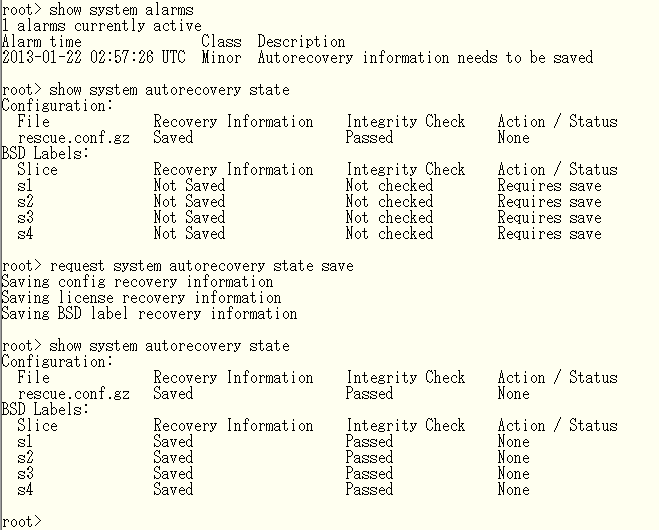
|